Obsidian 插件:Kanban 通过看板视图管理的你待办任务
看板可以承载笔记中的事务管理,和任务跟踪能力。如果想完善自己的任务计划,不妨使用 kanban,它能让你的流程可视化。
什么是 kanban
kanban 是一种使用可视化管理的方式,跟踪任务在整个价值流中流经的不同阶段,最早被应用在丰田中的管理方法。
插件名片
效果&特性
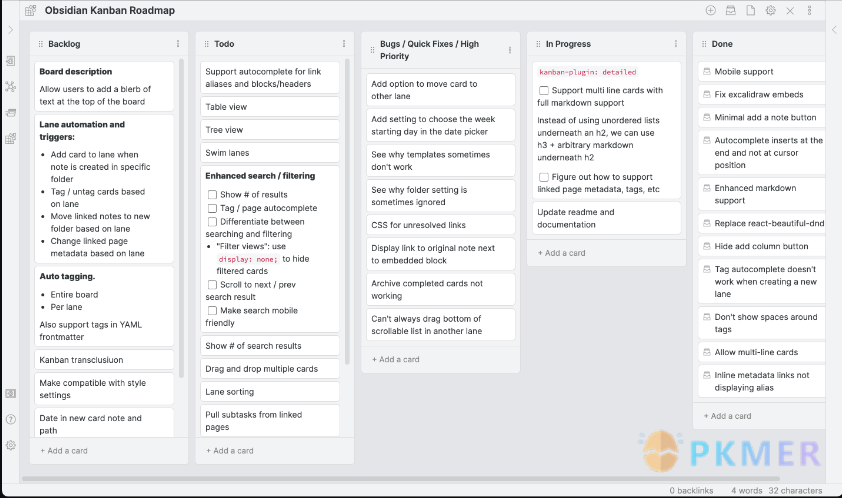
使用
创建面板
方法 1
像编辑笔记一样,利用 frontmatter,新建一个 markdown 文档,然后用 yaml 语法进行 yaml 标记:
kanban-plugin: basic- 然后点击笔记上的更多按钮,在菜单上选择 打开为看板。
方法 2
使用命令面板,搜索 kanban 创建新看板
基础使用
- 通用
- 使用右上角的看板工具,针对当前看板进行管理,包括添加列,包括归档,搜索等
- 列管理
- 使用列中的
添加卡片新建不同的项目 - 列的的使用可以自定义名称,和列之间的顺序,但是只能是横向的
- 也可以按照日期和文本排列
- 使用列中的
- 卡片管理
- 添加的卡片,可以是单纯的文字,也可以使用
[[来直接关联到已经存在的笔记。 - 卡片支持直接使用 markdown 语法
- 链接具体笔记
- 也可以书写有序或无序列表
- 任务列表
- 添加的卡片,可以是单纯的文字,也可以使用
- 链接
- 将笔记链接到 kanban 卡片,可以在 kanban 视图上,复制具体卡片的链接,并粘贴到笔记中。
- 也可以直接在卡片中
活用面板
与 obsidian-day-planner 是针对于某一天的日计划不同,kanban 更是针对于某一项或某一系列任务,或者长期计划而设立的管理方法。
任务管理
- 这是看板类软件或者插件最基本的用途,实际生活中它最显而易见的使用方法。
- 你可以在看板中管理多项任务进度,这些任务,可能属于你一个较大的计划。并将这些加护联动到你的笔记中。
- 至于具体是否使用任务列表语法,还是链接不同笔记,来管理项目笔记细节,都可以丰俭由人。
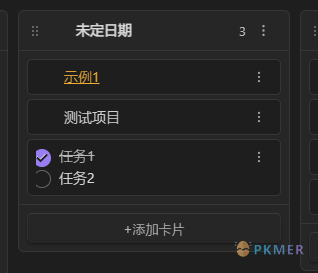
时间管理
基于前面提到的任务管理,当然你也可以不受至于具体的进度,你可以将每一列当作一个时间维度来管理。
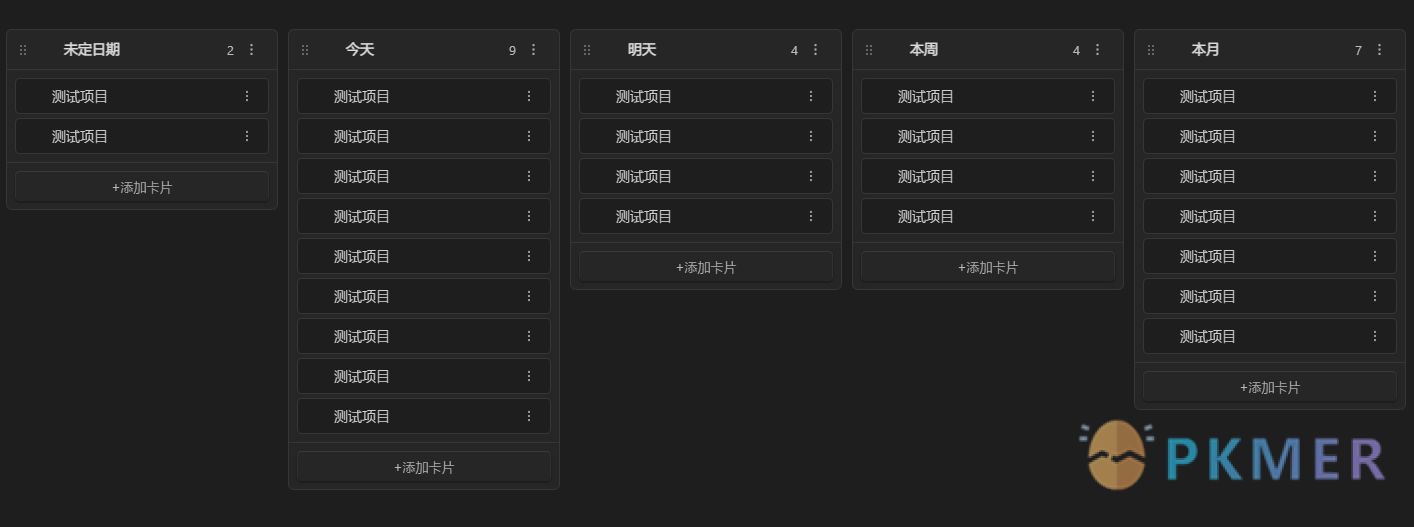
分类管理
kanban 既然 提供了链接笔记的能力,那么他就能很好的起到地图和索引的作用,使用 kanban 中增加修改列(column) 的能力,来创建不同的项目分组。
比如工作、购物、爱好学习,可能就是不同的列,并在 kanban 中用不同的条目去链接对应笔记。这有点类似 MOC 的管理方式,但是得益于 kanban 区块化的界面。
视频教程
关联推荐
- obsidian-tasks的GTD实践:基于 task 插件的实战 GTD 管理
- card-board:看板任务管理插件,不需要你特别维护看板数据,而是自动收集所有笔记中的任务
- calendar:为 Obsidian 添加一个简单日历功能
- obsidian-projects:提供多视图的项目管理,包括 表格、看板、日历、画廊等多种视图样式,以适应不同组织需求
- obsidian-reminder-plugin:为 Markdown 中的待办事项,添加提醒管理。
- obsidian-tasks-plugin:Obsidian 增强任务管理,为任务增加优先级,计划日期,完成日期等自动化和图形化操作界面。
- progressbar:主要作用是将 progressbar 格式的代码块渲染为基于时间或手动的进度条
- obsidian-kanban:在 Obsidian 制作看板,可以连接你的笔记
- obsidian-day-planner:用于从 Markdown 笔记中的任务列表中规划和管理番茄钟计时器
- obsidian-task-archiver:帮你快速归类待办任务
- obsidian-last-modified-timestamp-in-status-bar:在状态栏可视化你的最后编辑时间
- tasks-calendar-wrapper:完美的时间线/日历视图的任务面板展示
讨论
若阁下有独到的见解或新颖的想法,诚邀您在文章下方留言,与大家共同探讨。
反馈交流
其他渠道
版权声明
版权声明:所有 PKMer 文章如果需要转载,请附上原文出处链接。


